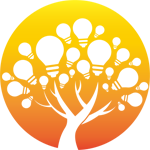我们的MAC在使用久了之后,总是会产生各种各样的问题,有时遇到电脑无法无法自动修复的问题时,我们通常会使用系统恢复来进行解决。那么MAC要怎么样才能进行系统恢复呢?今天小编就教大家如何使用MAC电脑自带的Time Machine进行系统恢复吧。
解决方法:
1. 要想从 Time Machine 恢复系统的话,需要满足二个条件:
一、在出问题以前,有对 Mac OS 系统用 Time Machine 做个备份;
二、当前 Mac 系统能进入 Recovery 磁盘模式;
只要能够满足以上二个条件,就可以采取这种方法。
2. 在刚刚启动 Mac 电脑的时候,请按下 option 键不动,选择从 Recovery 磁盘启动。当然你也可以在开机启动时,一直按下 Command+R 键,可以真的进入恢复盘模式。
3. 随后请选择“从 Time Machine 备份进行恢复”选项,如图所示
上一页12下一页共2页
4. 此时可以插入你之前备份在其它存储设备上的 Time Machine 设备,我这里以我之前备份到移动硬盘上的备份为例,点击“继续 ”按钮。
5. 接下来电脑会自动查找到我们的备份文件,点击“继续”按钮,如图所示
6. 随后即可看到备份文件的日期,选择一个再点击“继续”按钮,如图所示
以上就是使用MAC电脑自带的Time Machine进行系统恢复的方法了,有需要的用户就按照上面的步骤进行操作吧。
广告合作:本站广告合作请联系QQ:858582 申请时备注:广告合作(否则不回)
免责声明:本站资源来自互联网收集,仅供用于学习和交流,请遵循相关法律法规,本站一切资源不代表本站立场,如有侵权、后门、不妥请联系本站删除!
免责声明:本站资源来自互联网收集,仅供用于学习和交流,请遵循相关法律法规,本站一切资源不代表本站立场,如有侵权、后门、不妥请联系本站删除!
暂无评论...
更新日志
2024年05月20日
2024年05月20日
- dnf角色名字
- 舅舅党爆料《星空》或将登陆P55平台!今年圣诞节上线
- 《方舟》开发商确定裁员6人!新作承诺不会受到影响
- 中式恐怖续作《纸嫁衣7》首曝PV公布!现已开启预约
- 周建军-老三骑驴.2017【FLAC】
- 谭维维.2007-耳界【天娱传媒】【WAV+CUE】
- 逃跑计划.2021-回到海洋【东亚星光】【FLAC分轨】
- 《对马岛》击败《战神》《蜘蛛侠》:同时在线最高单机
- 人民日报评《歌手》全开麦直播:抛去滤镜难能可贵
- 《DNF手游》可以下载了:现已开放角色创建
- 群星《醉爱对唱》[WAV+CUE][523M]
- 孟庭苇《留住这一刻》4CD[WAV+CUE][2.5G]
- 张杰《第1张》首版 [WAV+CUE][412M]
- 《永劫无间》反击《王者荣耀》:武道无穷,但请尊重“武道”
- 《星之破晓》回应《永劫无间》:蹭蹭精,莫挨,不欢迎!